Mengirim pesan dengan Akses Bantuan di iPad
Orang yang menggunakan Akses Bantuan di iPad dapat menggunakan app Pesan untuk berkomunikasi dengan keluarga, teman, dan pendukung tepercaya (seperti perawat) menggunakan video selfie, emoji, atau teks.
Jika app Pesan tidak ada di Layar Utama, Anda dapat menambahkannya. Lihat Menambah, menghapus, dan menyesuaikan app untuk Akses Bantuan.
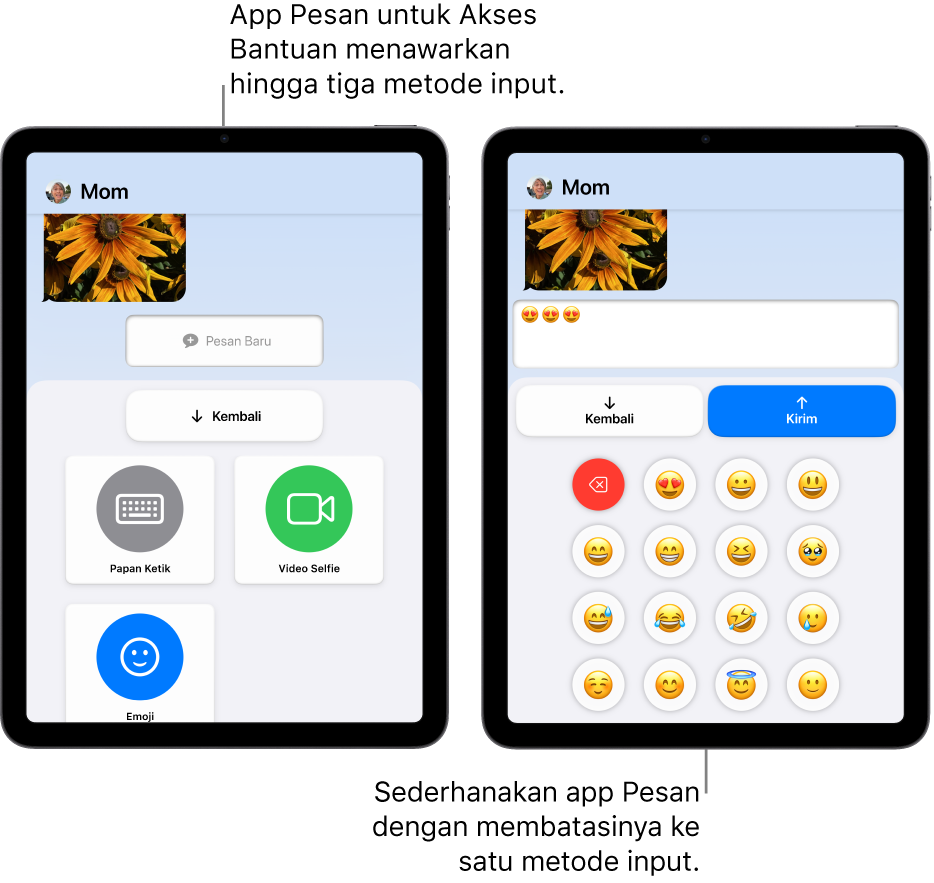
Mengirim pesan
Masuk ke Akses Bantuan jika tidak aktif, lalu buka app Pesan
 .
.Lakukan salah satu hal berikut ini:
Mengirim pesan ke kontak favorit: Ketuk kontak, lalu ketuk Pesan Baru.
Mengirim pesan ke semua kontak: Ketuk Kontak, ketuk kontak, lalu ketuk Pesan Baru.
Membalas percakapan terbaru: Ketuk Terbaru, ketuk percakapan, lalu ketuk Pesan Baru.
Jika Anda tidak melihat kontak yang Anda harapkan, pastikan kontak telah ditambahkan ke daftar orang yang diizinkan untuk dikirimi pesan oleh orang yang menggunakan Akses Bantuan. Lihat Mengatur Pesan untuk Akses Bantuan.
Jika lebih dari satu metode input tersedia, ketuk yang ingin Anda gunakan (Papan Ketik, Video Selfie, atau Emoji).
Kiat: Anda dapat menyederhanakan Pesan dengan menyalakan hanya satu metode input (seperti Video Selfie atau Emoji). Setelah orang yang menggunakan Akses Bantuan memilih siapa yang ingin mereka kirimi pesan, mereka dapat mulai membuat pesan tanpa perlu memilih metode input terlebih dahulu.
Lakukan salah satu hal berikut ini:
Mengirim video selfie: Ketuk Rekam, rekam pesan, ketuk Hentikan, lalu ketuk Kirim.
Mengirim pesan dengan emoji atau teks: Masukkan pesan, lalu ketuk Kirim.
Jika Anda menyalakan Tampilkan Tanda Pemberitahuan dan orang yang menggunakan Akses Bantuan menerima pesan dari kontak yang diizinkan untuk membalas, Layar Terkunci dan app Pesan menampilkan ikon pemberitahuan. Untuk melihat siapa yang mengirim pesan, buka app Pesan. Jika pesan bukan dari kontak favorit, ketuk Terbaru.
Di layar mana pun di Akses Bantuan, orang yang menggunakan Akses Bantuan dapat selalu mengetuk Kembali untuk kembali ke layar sebelumnya.